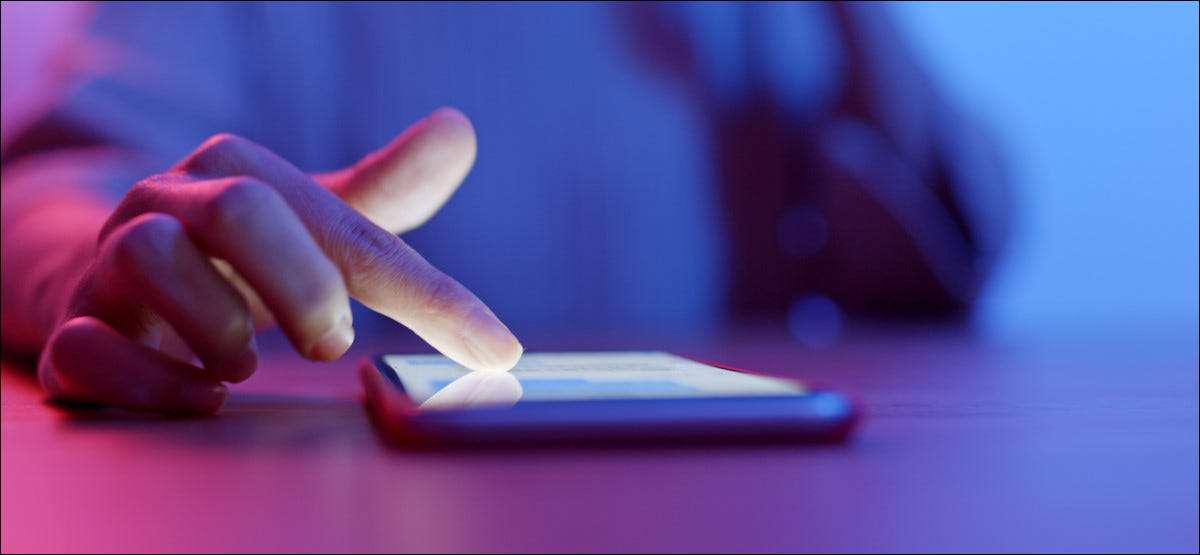
Hvis din iPhone's display fortsætter med at dæmpe, er det sandsynligt på grund af funktioner, der automatisk justerer skærmens farver eller lysstyrke baseret på lysforhold eller batterilevetid. Her er fem måder at potentielt rette den på.
Indstil lysstyrkeniveauer manuelt
Som standard indstiller din iPhone automatisk sin skærmens lysstyrke afhængigt af dine omgivelser. Det vil være på sit højeste niveau, hvis du er ude på en solskinsdag, for eksempel.
Men hvis du ikke kan lide denne funktion, kan du slukke for den og tweak lysstyrken selv. For at gøre dette skal du åbne "Indstillinger" -appen på din iPhone og indtaste menuen "Tilgængelighed".
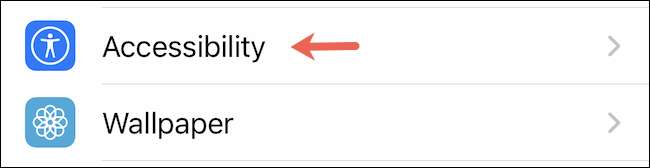
I tilgængelighed skal du trykke på "Display & Amp; Tekststørrelse. "

I "Display & Amp; Tekststørrelse, "Rul til bunden og skifter indstillingen" Auto-Brightness "ved at vende kontakten ved siden af den.
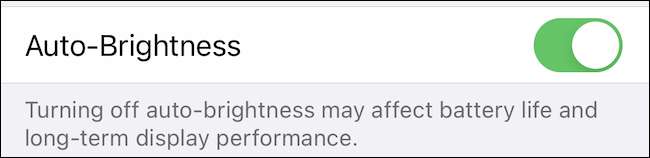
Din iPhone ændrer ikke længere lysstyrkeniveauerne automatisk. Du bliver nødt til manuelt at gøre det ved at justere lysstyrken i Kontrolcenter. .
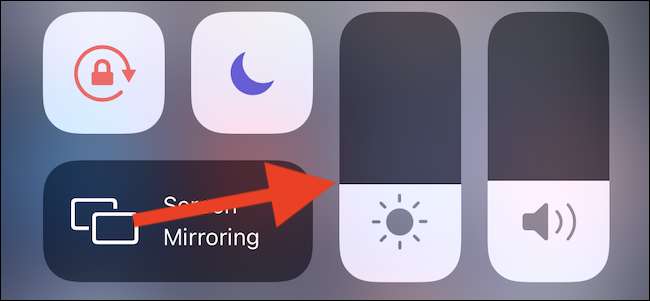
RELATEREDE: Sådan bruger du kontrolcenter på din iPhone eller iPad
Sluk opmærksom-bevidste funktioner
Hvis du ejer en iPhone med ansigts-id, kan din telefon dæmpe skærmen, når den er mener, at du ikke kigger på det at bevare batteriets levetid. For at sikre, at denne smarte funktion ikke ødelægger din telefons skærmens lysstyrke, skal du prøve at slukke for den for en dag.
Du kan gøre det ved at gå ind i Indstillinger og GT; Tilgængelighed & GT; Ansigt id & amp; Opmærksomhed og deaktivering af "opmærksomhedsbevidste funktioner."
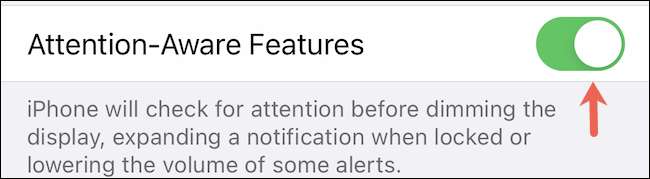
RELATEREDE: Sådan fremskynder du ansigts-id på din iPhone
Fejlfinding af den sande tone indstilling
Nylige iPhones (iPhone 8 og derover) har evnen til at regulere deres displayets farvetemperatur og intensitet afhængigt af dit værelse omgivende lys. Dette kaldes "True Tone." Men det kan være et hit eller miss, især hvis du konstant bevæger dig rundt.
Sluk for ægte tone for at holde din skærms udseende konsekvent såvel som at forhindre det i at svingende. For at gøre det skal du åbne indstillinger og navigere til Display & Amp; Lysstyrke. Derefter skal du trykke på kontakten ved siden af "True Tone" for at deaktivere den.
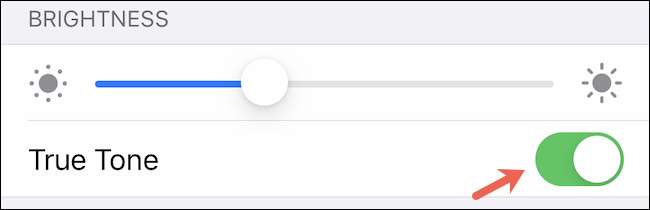
RELATEREDE: Hvad er Apple True Tone, og hvordan bruger jeg det?
Deaktiver Night Shift.
Nattevagt er en anden indstilling, der kunne hæmme din skærmens lysstyrke. Det gør din skærms farver varmere, så de er nemmere på dine øjne om natten. Men når det træder i kraft, kan din telefons skærm også synes at være dimmer end normalt.
Du kan deaktivere natskift for at se om det løser telefonens lysstyrke snags. Hoved i indstillinger og gt; Display & Amp; Lysstyrke og tryk "Night Shift".

I indstillingerne "Night Shift" skal du slukke for kontakten ved siden af den "planlagte" mulighed for at fravælge funktionen "Night Shift".
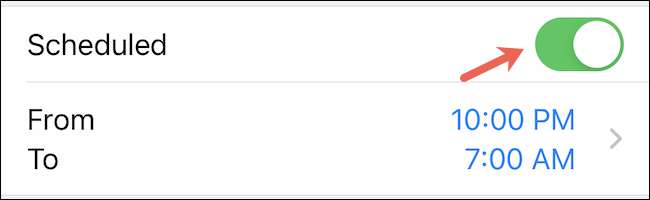
RELATEREDE: Sådan aktiveres natskift på din iPhone for nem nattelæsning
Udvid, hvor hurtigt dine iPhone Auto-Locks
Når din iPhone er tomgang, den slukker automatisk sin skærm og låser sig selv for at spare strøm. Lige som det er ved at gøre det, dimmer det også skærmen for at fortælle dig, at det er ved at slukke.
Men hvis din skærm er dæmpet for ofte, kan du udvide den tid, din iPhone tager for at låse.
Gå til Indstillinger & GT; Display & Amp; Lysstyrke og tryk på "Auto-Lock".
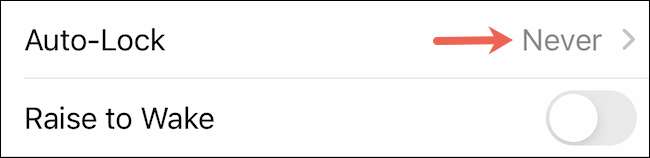
I menuen, der vises, skal du vælge den nye "Auto-Lock" -tid. Du kan også vælge "ALDRIG" -muligheden, hvis du aldrig vil have din iPhone til at låse på egen hånd.
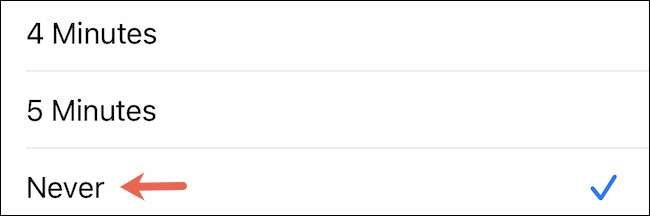
Efter det, udgangsindstillinger, og forhåbentlig vil dit problem nu blive rettet. Held og lykke!
RELATEREDE: Sådan stopper du din iPhone-skærm fra at slukke







